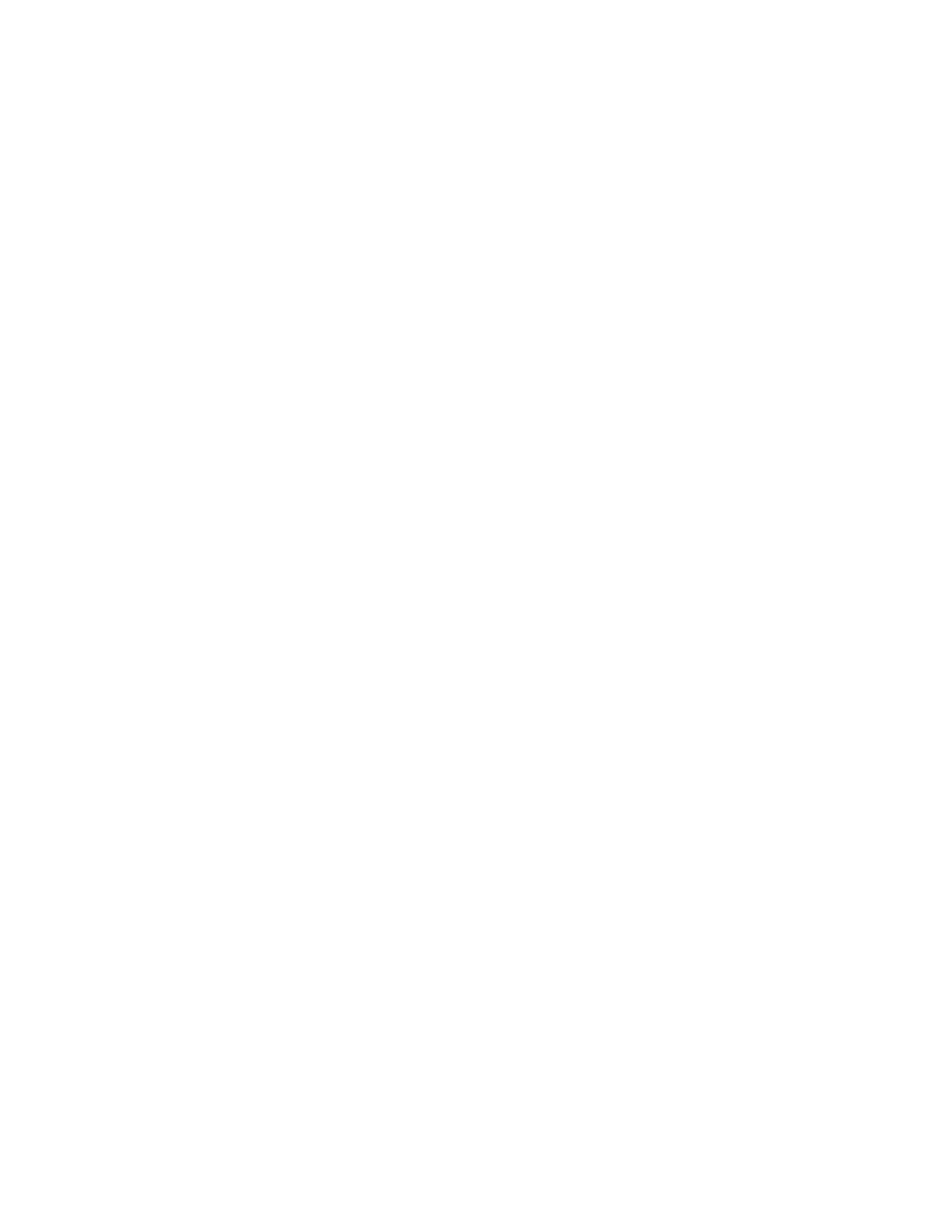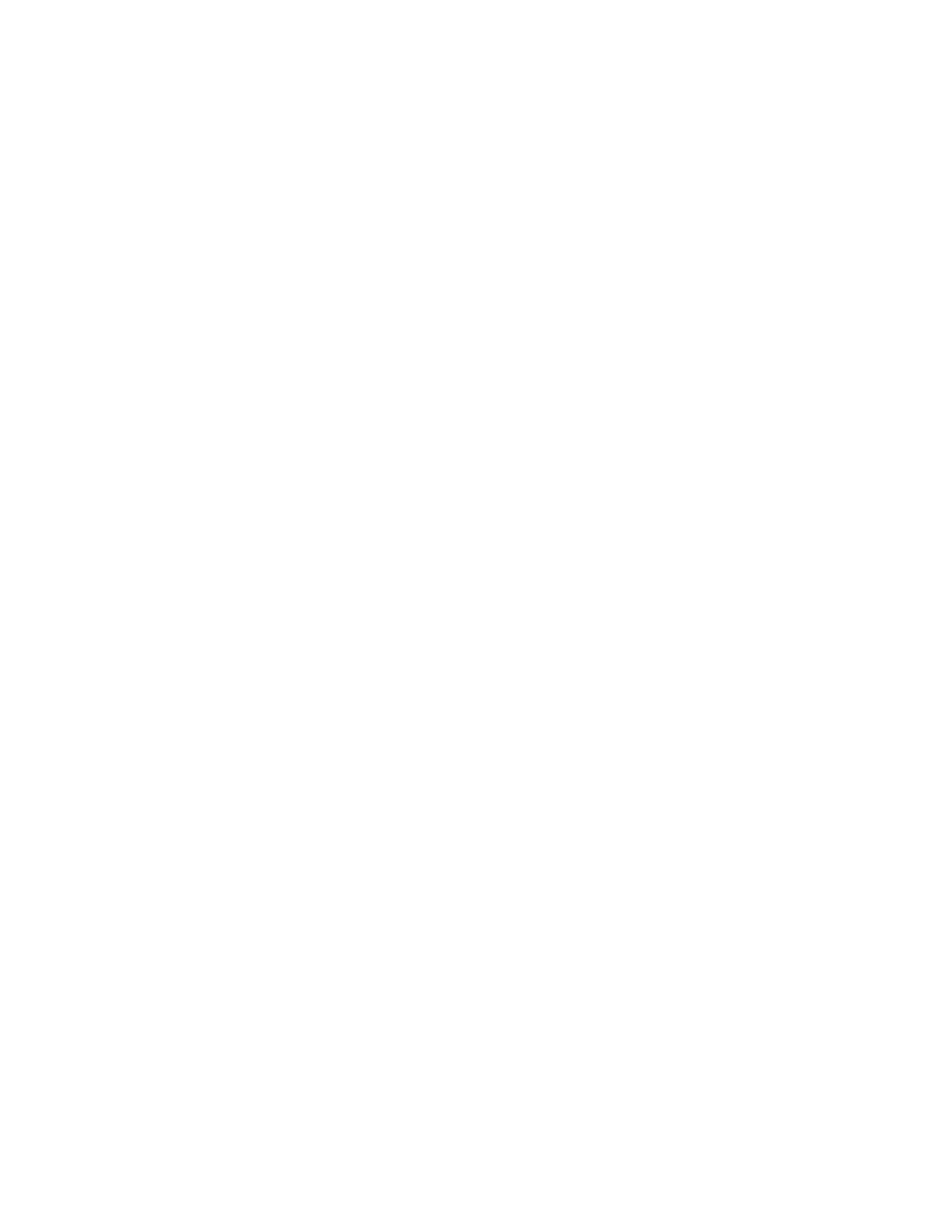
Устранениенеполадок...........35
Проблемыпризапуске.........36
Неполадкиаудиосистемы........36
НеполадкиCD-дисководов.......37
НеполадкиDVD-дисководов.......37
Периодическивозникающиенеполадки..38
Проблемы,связанныесустройствами
храненияданных...........39
Неполадкисети............39
Проблемыпроизводительности.....42
Нетдоступакпоследовательному
разъему...............43
НеполадкисустройствомUSB......43
Проблемыспрограммнымобеспечениеми
драйверами..............44
Диагностика...............44
LenovoSolutionCenter.........44
Информацияовосстановлении.......45
ИнформацияовосстановленииWindows
7..................45
ИнформацияовосстановленииWindows
10..................46
Г лава7.Установкаилизамена
аппаратныхкомпонентов......49
Работасустройствами,чувствительнымик
статическомуэлектричеству........49
Установкаилизаменааппаратных
компонентов...............49
Какподключитьвнешниеопции.....50
Заменаадаптерапитания........50
Какснятькожух............51
Заменалицевойпанели.........51
Заменаплатыкнопкипитания......53
Заменадисководадляоптических
дисков................55
Заменаустройствахраненияданных...57
Заменаплоскойкруглойбатарейки....58
Заменамодуляпамяти.........59
Заменаблокарадиатораивентилятора..60
ЗаменакартыPCIExpress........62
ЗаменакартыWi-Fi..........64
Чтонужносделатьпослезамены
компонентов.............66
Г лава8.Получениеинформации,
консультацийиобслуживания...69
Источникиинформации..........69
Доступкруководствупользователяна
разныхязыках............69
СправочнаясистемаWindows......69
Техникабезопасностиигарантия....69
Веб-сайтLenovo............69
Веб-сайттехническойподдержкиLenovo.70
Частозадаваемыевопросы.......70
Консультациииобслуживание.......70
Какобратитьсязаобслуживанием....70
Приобретениедополнительныхуслуг...71
ПриложениеA.Нормативная
информация.............73
Замечанияпоклассификациидляэкспорта..73
Замечанияпоэлектромагнитномуизлучению.73
Информацияосоответствиистандартам
ФедеральнойкомиссиисвязиСША....73
Единыйзнакобращениянарынкестран
Таможенногосоюза............75
Уведомлениеобакустическойбезопасности
дляБразилии...............75
Информацияосоответствиинормативам
радиосвязиМексики............76
Дополнительнаянормативнаяинформация..76
ПриложениеB.Информация
относительноWEEEи
утилизации..............77
ВажнаяинформацияоWEEE........77
ИнформацияобутилизациидляЯпонии....78
ИнформацияпоутилизациидляБразилии...78
Информацияобутилизацииаккумуляторовдля
Тайваня(Китай)..............79
Информацияобутилизацииаккумуляторовдля
Европейскогосоюза............79
ПриложениеC.Ограничения
директивыпоработесопасными
веществами(HazardousSubstances
Directive,илиRoHS).........81
ДирективаRoHSдляЕвропейскогоСоюза..81
ДирективаRoHSдляКитая.........81
ДирективаRoHSдляТурции........81
ДирективаRoHSдляУкраины........82
Директивасограничениямипоработес
опаснымивеществами(RoHS)дляИндии...82
Директивасограничениямипоработес
опаснымивеществами(RoHS)дляТайваня
(Китай)..................82
ПриложениеD.Маркировка
энергоэффективностидляКитая.83
ПриложениеE.Информацияо
моделиENERGYSTAR........85
ПриложениеF .Замечания......87
Товарныезнаки..............88
iiLenovoS200Руководствопользователя